Anii 1960 au fost o perioadă de inspirație pentru mulți artiști, au pictat fotografiile lor în culori vii și texturi distractive și efecte fotografice. In acest tutorial vom crea un desen în anii '60 stil de benzi desenate, care este foarte similar cu opera marelui Roy Lichtenstein.

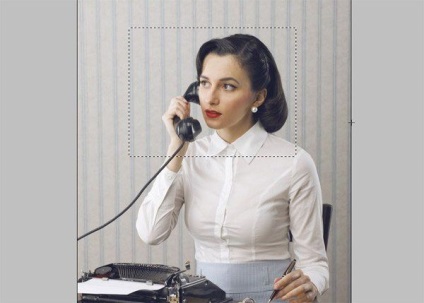
Du-te la Image> Crop (Image> Crop). Apoi, creați un nou document 11h9 inci cu o rezoluție de 150 de pixeli / inch.
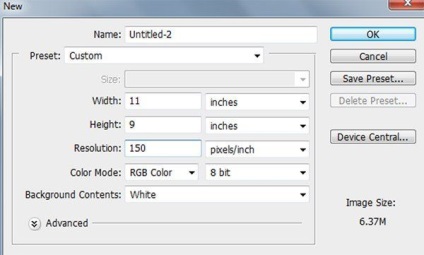
Copiați imaginea fetei într-un document nou și trageți-l în întreaga pânză în modul de Free Transform (Ctrl + T).
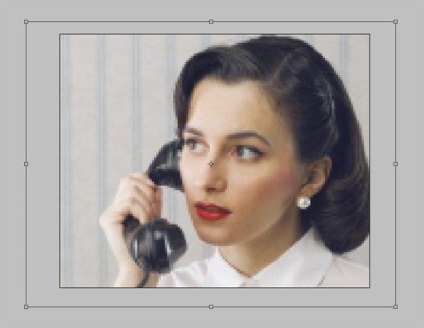
Creați un nou layer deasupra fotografiei. Selectați instrumentul Pen (Pen Tool) (P) și desena un contur în jurul marginilor feței.

Faceți clic dreapta pe calea și selectați Make Selection (Make Selection). Umple selecția albă rezultată folosind instrumentul Fill (Paint Bucket Tool) (G). Apoi, du-te la caracteristicile faciale și detalii umple cu negru.
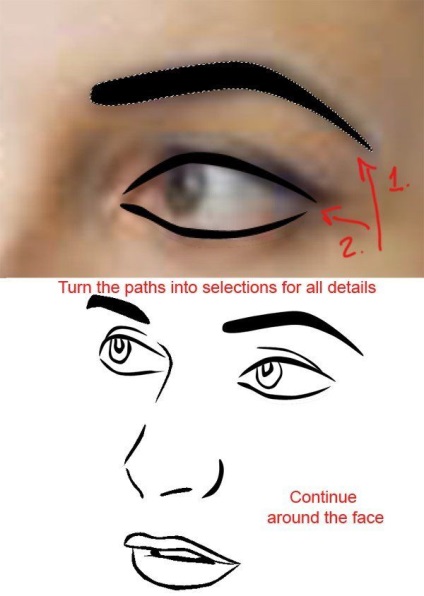
Nu să-și petreacă o mulțime de timp, este posibil simultan pentru a umple mai multe circuite.
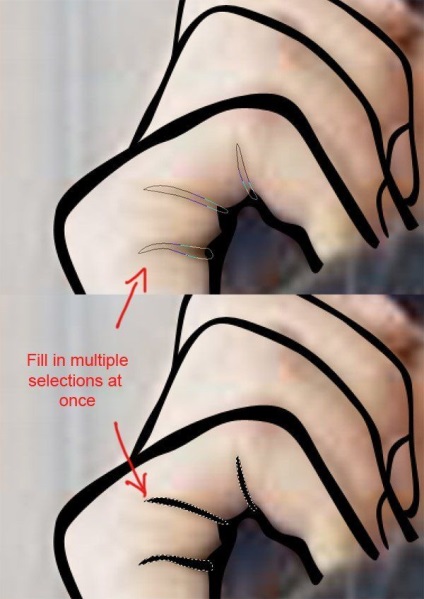
Continua să lucreze cu umplere bucla / izolare până când până când veți obține o imagine:
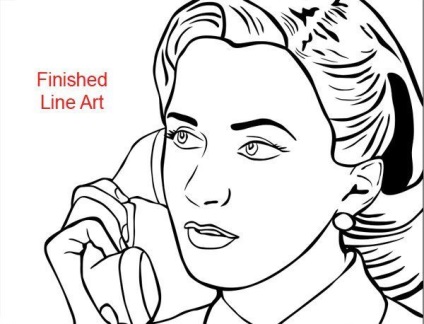
Creați un grup nou sub stratul cu linii negre. În cadrul unui grup, a crea un nou strat. instrument Pen (Pen Tool) (P) selectați pielea, pentru a converti calea într-o selecție și umple-l cu culoarea # f9b88c.

Înainte de a continua pentru a adăuga culoare, avem nevoie pentru a pregăti un model special de puncte. Crearea unui nou document de dimensiune 100x100 pixeli. Instrumentul Perie (Brush Tool) (B) desena un cerc roșu în centrul de panza alba. Apoi, du-te la Image> Definire model (Edit> Define Pattern), și de a salva noul model.
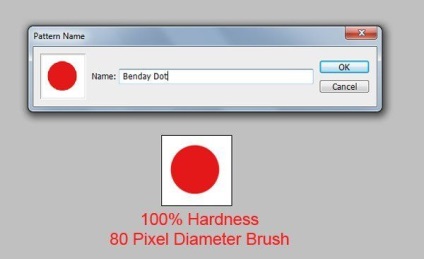
Creați o copie a stratului cu o roată de culoare (Ctrl + J) și aplicați-l la modelul stilului de acoperire (Pattern Overlay).
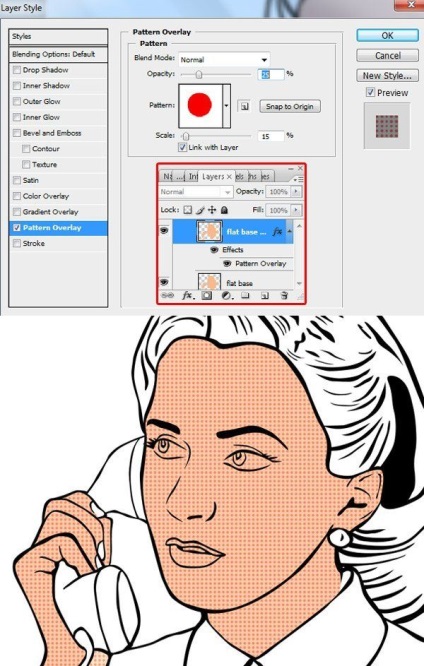
Deasupra stratului cu puncte a crea un alt strat. Evidențiați părțile rămase ale feței și să le umple cu diferite culori.
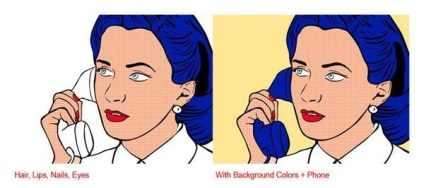
Acum vom adăuga un pic din timpul nostru pentru desen noastre. Crearea unui nou strat de peste un model liniar. Selectați instrumentul Gradient (Gradient Tool) (G): de la bază la transparent (ForegroundtoTransparent). 20% opacitate. Egal două colțuri diagonale din partea superioară a gradientului. Culorile devin mai saturate. opacitate mai scăzută la 74%.
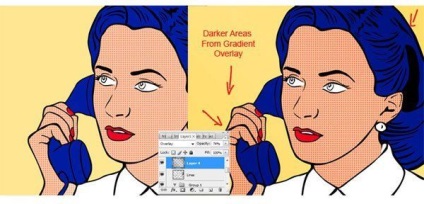
Creați un alt strat și setați modul de amestecare la Hard Mix (Hard Mix). În acest moment aveți nevoie pentru a crea un mic gradienți radiale în locuri diferite. Culoare - de la alb la transparent.
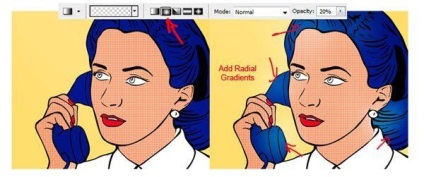
În cele din urmă, vom crea un nor de dialog. Selectați instrumentul de formă personalizată (cu Custom Shape Tool) și selectați forma de «Speech Bubble». Creați un nor, și trage în jurul ei folosind instrumentul Pen (Pen Tool) (P). Utilizați o dimensiune de 15 pixeli perie cu 100% rigiditate. Interiorul de nori pentru a umple cu alb.

Adăugați un text la nor. font «Gothic Light» a fost folosit în acest caz.

Add-ons:
23370
abonați:
70 000+
Experiența utilizatorilor:
328907
alte proiecte noastre:
înregistrare
Înregistrează-te prin e-mail